Cómo cancelar los servicios de soporte de suscripción de consumidor
Resumo: Obtenga información sobre cómo cancelar los servicios de soporte con suscripción para consumidores de Dell, como Premium Support. Siga unos sencillos pasos para finalizar su suscripción. ...
Este artigo aplica-se a
Este artigo não se aplica a
Este artigo não está vinculado a nenhum produto específico.
Nem todas as versões do produto estão identificadas neste artigo.
Instruções
Nota: Las capturas de pantalla se proporcionan en inglés, pero la experiencia está localizada según su ubicación actual.
Puede cancelar suscripciones mediante los siguientes dos métodos:
Cancelar suscripción mediante Dell Digital Locker
Nota: El proceso de cancelación de Dell Digital Locker solo funciona para la cancelación de la suscripción a los servicios Premium, Premium Support Plus y APEX Device Manage. Para la cancelación de suscripciones a ProSupport, ProSupport Plus o ProSupport Flex, comuníquese con el equipo de atención al cliente de Dell desde el soporte para pedidos.
- Vaya a la página Dell Digital Locker. Haga clic en el botón Sign In para iniciar sesión en su cuenta Dell My Account con la dirección de correo electrónico utilizada en el momento de la compra del producto Dell.
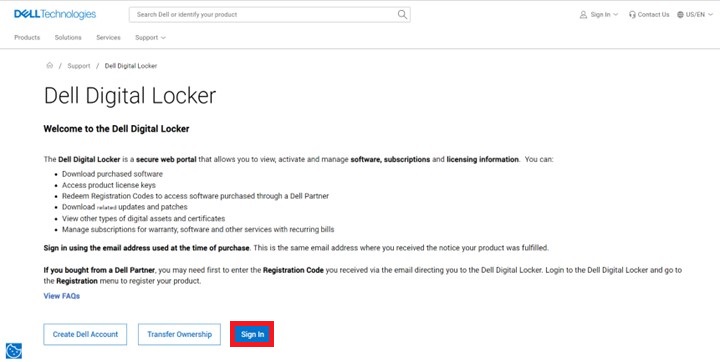
- Una vez que inicie sesión en Dell Digital Locker, se muestra un panel de los productos y servicios adquiridos.
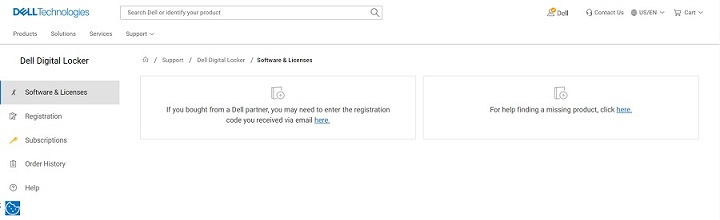
- Haga clic en Suscripciones. En el panel, se muestran las suscripciones de hardware y software adquiridas en sus productos Dell.
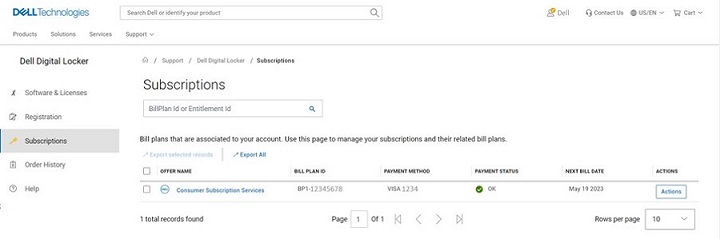
- Haga clic en el botón Action en Consumer Subscription Services que desea cancelar y, a continuación, haga clic en Manage Subscriptions.
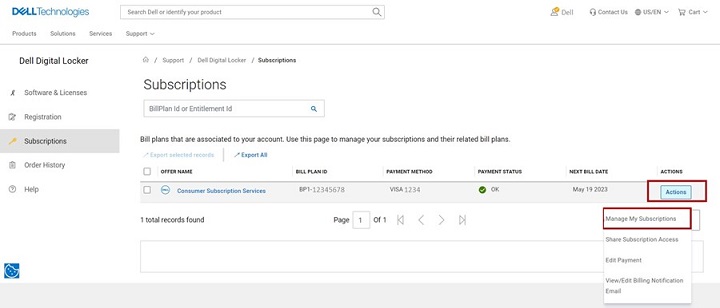
- Se mostrará el detalle de suscripción de su producto Dell. Desplácese hacia abajo hasta la parte inferior de la página para encontrar la etiqueta de servicio. Haga clic en el número de Service Tag .
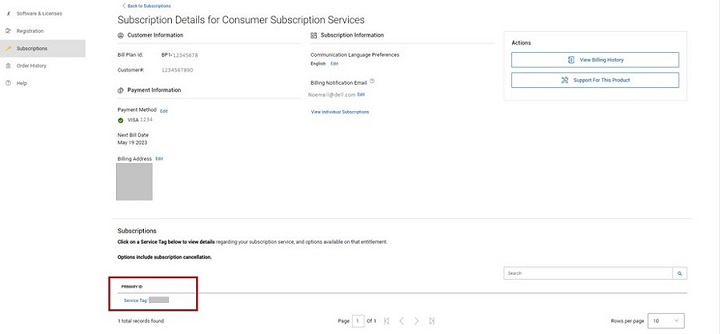
- La página de detalles del producto de suscripción muestra los detalles del servicio de suscripción, la etiqueta de servicio y el plan de facturación de su producto Dell. Haga clic en el botón Cancel para cancelar el servicio de suscripción.
 Nota: El botón Cancelar se muestra solo si la suscripción es elegible para cancelación. Si la suscripción se canceló anteriormente, no se muestra el botón Cancelar.
Nota: El botón Cancelar se muestra solo si la suscripción es elegible para cancelación. Si la suscripción se canceló anteriormente, no se muestra el botón Cancelar. - Una vez que se completa la cancelación, se muestra una confirmación en la página.
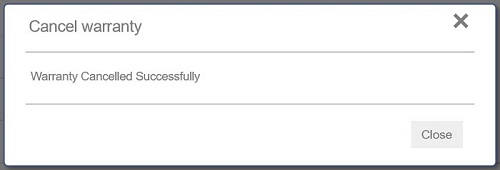
Cancelar suscripción con una cuenta de Dell
- Vaya a la página Cuenta de Dell . Haga clic en el botón Sing In para iniciar sesión en su cuenta de Dell con la dirección de correo electrónico utilizada en el momento de la compra del producto Dell o la dirección de correo electrónico y la contraseña de su cuenta de Dell.
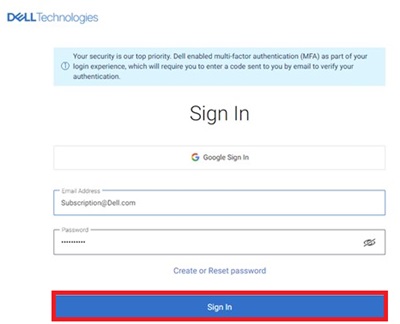
- Una vez que inicie sesión en la cuenta de Dell, la página de inicio muestra un panel de productos y servicios adquiridos, detalles de la cuenta, recompensas, etc. Clic Suscripciones en el panel izquierdo.
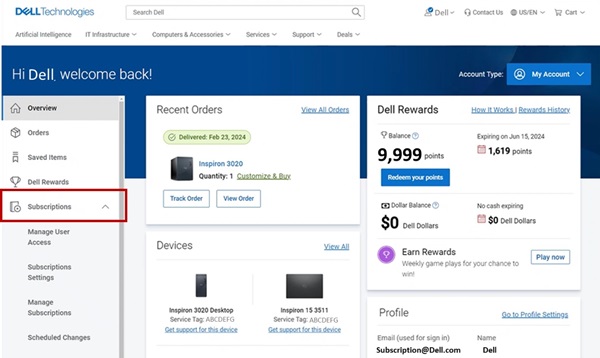
- Haga clic en Administrar suscripciones y, a continuación, haga clic en Ver.
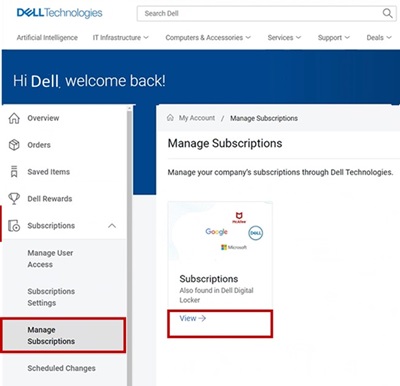
- En el panel, se muestran las suscripciones de hardware y software adquiridas en sus productos Dell.
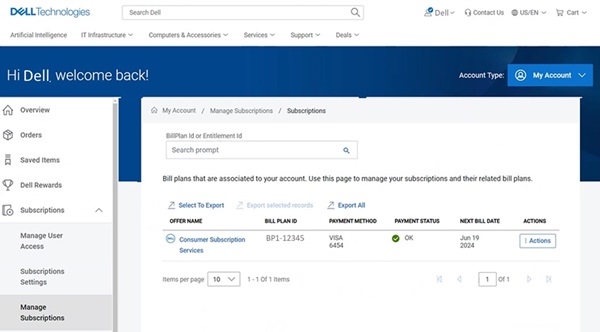
- Haga clic en el botón Action en Consumer Subscription Services que desea cancelar y, a continuación, haga clic en Manage Subscriptions. También puede hacer clic en Consumer Subscription Services.
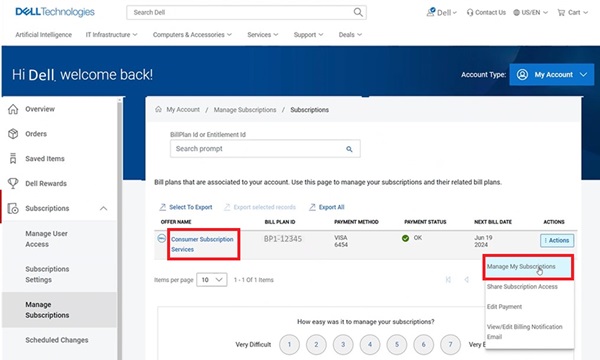
- Se mostrará el detalle de suscripción de su producto Dell. Haga clic en el botón Actualizar/Cancelar .
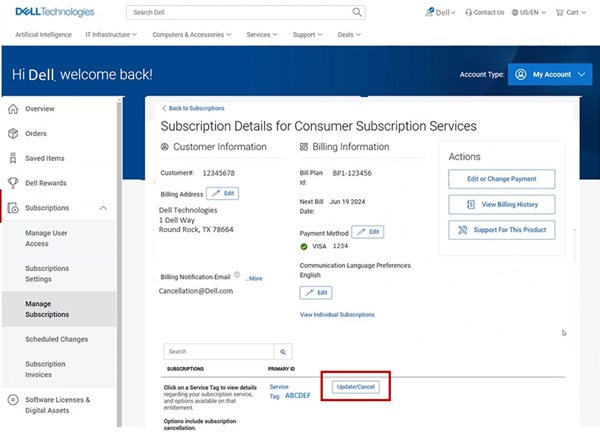
- La página de detalles del producto de suscripción muestra los detalles del servicio de suscripción, la etiqueta de servicio y el plan de facturación de su producto Dell. Haga clic en el botón Cancelar para cancelar la suscripción.
 Nota: El botón Cancelar se muestra solo si la suscripción es elegible para cancelación. Si la suscripción se canceló anteriormente, no se muestra el botón Cancelar.
Nota: El botón Cancelar se muestra solo si la suscripción es elegible para cancelación. Si la suscripción se canceló anteriormente, no se muestra el botón Cancelar.
Mais informações
Artículos recomendados
Estos son algunos artículos recomendados relacionados con este tema que pueden ser de su interés:
Produtos afetados
Alienware, Inspiron, XPS, Alienware, Inspiron, XPSProdutos
Inspiron, XPS, Alienware, Inspiron, XPSPropriedades do artigo
Número do artigo: 000126747
Tipo de artigo: How To
Último modificado: 23 out. 2024
Versão: 21
Encontre as respostas de outros usuários da Dell para suas perguntas.
Serviços de suporte
Verifique se o dispositivo está coberto pelos serviços de suporte.